- Autora Jason Gerald [email protected].
- Public 2024-01-19 22:11.
- Última modificació 2025-01-23 12:08.
Aquest wikiHow us ensenya a esborrar la memòria cau de cookies del navegador a Google Chrome, Safari, Firefox, Microsoft Edge i Internet Explorer. Les cookies són dades emmagatzemades al navegador que us ajuden a mostrar el contingut que veieu, com ara anuncis, determinats textos de la pàgina web i informació per omplir informació automàticament.
Pas
Mètode 1 de 9: Chrome (versió d'escriptori)
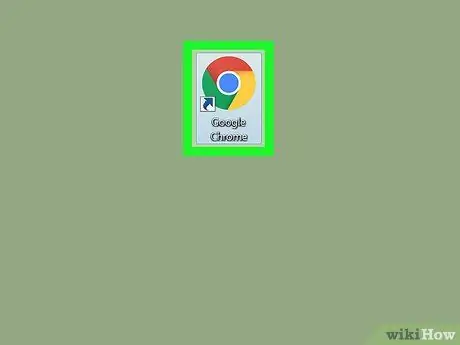
Pas 1. Obriu
Google Chrome.
Feu clic o feu doble clic a la icona del navegador Chrome, que sembla una bola vermella, groga, verda i blava.
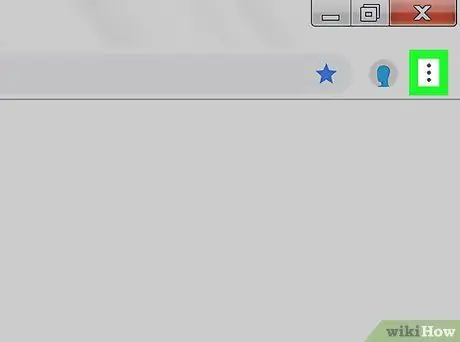
Pas 2. Feu clic a
Es troba a l'extrem superior dret de la finestra del navegador. Apareixerà un menú desplegable.
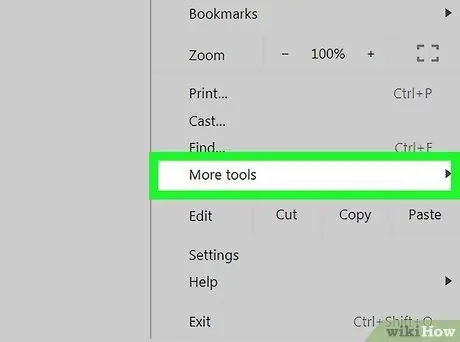
Pas 3. Seleccioneu Més eines
Es troba a la part inferior del menú desplegable. Es mostrarà un menú emergent un cop seleccionada l'opció.
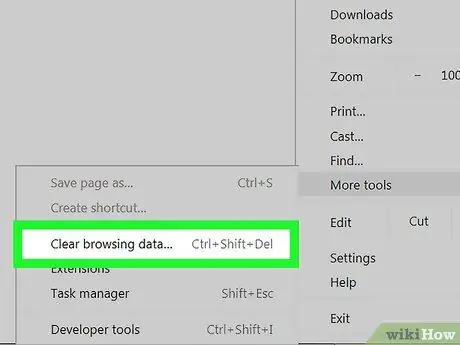
Pas 4. Feu clic a Esborra les dades de navegació …
Es troba a la part superior del menú emergent. El menú de preferències de dades de navegació s’obrirà en una pestanya nova.
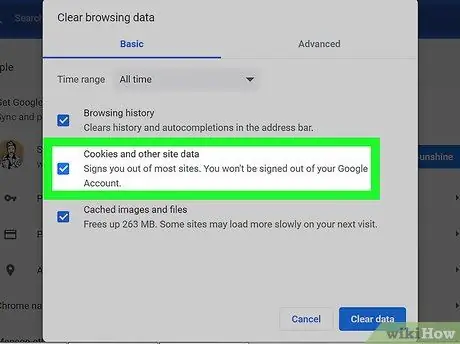
Pas 5. Assegureu-vos que la casella "Cookies i altres dades del lloc" estigui marcada
Podeu desmarcar les altres caselles d’aquesta pàgina si ho desitgeu, però encara s’hauria de marcar la casella "Cookies i altres dades del lloc".
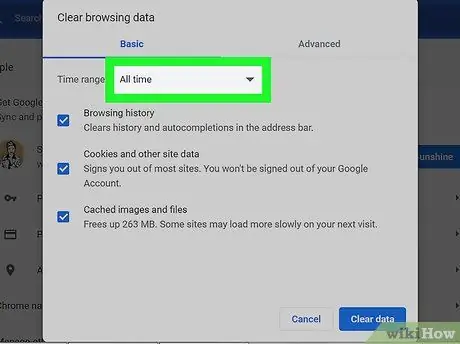
Pas 6. Assegureu-vos que l'opció Tot el temps estigui seleccionada
Al quadre desplegable situat a la part superior de la finestra, podeu veure l'interval de temps subratllat (per exemple, "l'última hora"). Si aquest quadre no mostra l'opció "Tot el temps", feu clic al menú desplegable i desplaceu-vos per la llista d'opcions i seleccioneu “ tot el temps " Amb aquesta opció, se suprimiran totes les cookies del navegador i no només les cookies més recents.
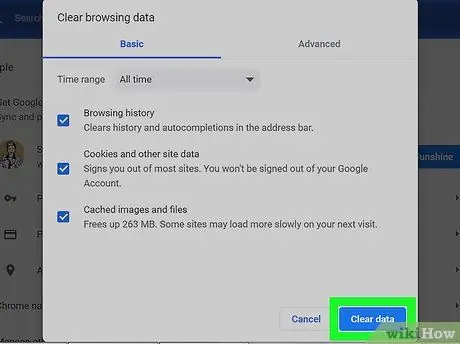
Pas 7. Feu clic a Esborra dades
Es troba a l'extrem inferior dret de la finestra. Totes les cookies del navegador se suprimiran després.
Mètode 2 de 9: Chrome (versió per a mòbils)
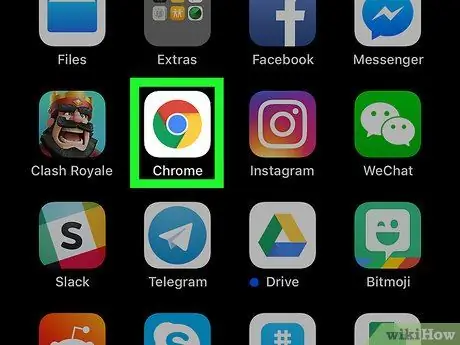
Pas 1. Obriu
Google Chrome.
Toca la icona del navegador Chrome que sembla una bola vermella, groga, verda i blava.
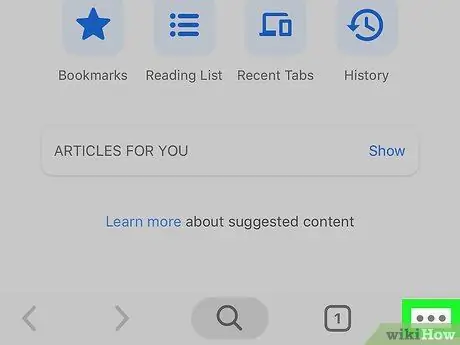
Pas 2. Toqueu el botó
Es troba a l'extrem superior dret de la pantalla.
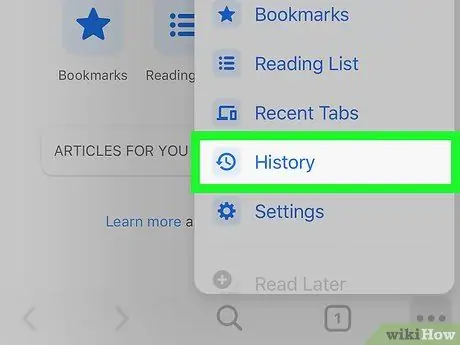
Pas 3. Toqueu Historial
Aquesta opció es troba al menú desplegable.
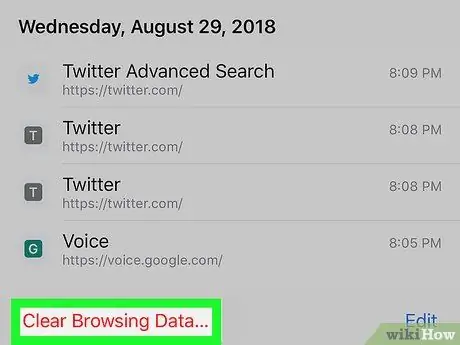
Pas 4. Toqueu Esborra dades de navegació …
Es troba a l'extrem inferior esquerre de la pantalla.
Als dispositius Android, toqueu l'opció " ELIMINA LES DADES DE NAVEGACIÓ… ”A la part superior de la pantalla.
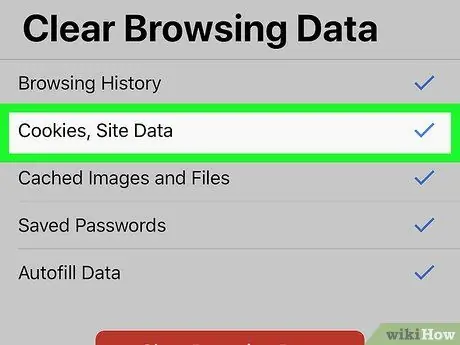
Pas 5. Assegureu-vos que l'opció "Cookies, dades del lloc" estigui marcada
Si no veieu cap marca de selecció a la dreta d'aquesta opció, toqueu l'opció per seleccionar-la.
Als dispositius Android, aquesta opció s'anomena "Cookies i dades del lloc"
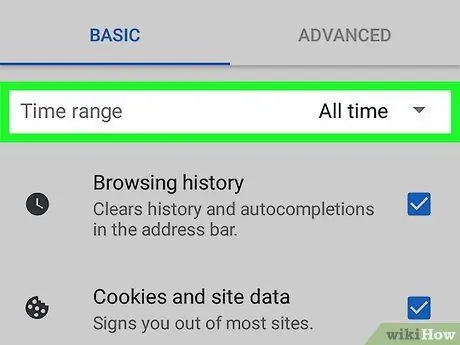
Pas 6. Seleccioneu l'interval de temps de supressió al dispositiu Android
Si feu servir Chrome en un dispositiu Android, toqueu el menú desplegable
a l'extrem superior dret de la pantalla i seleccioneu tot el temps ”Al menú que es mostra.
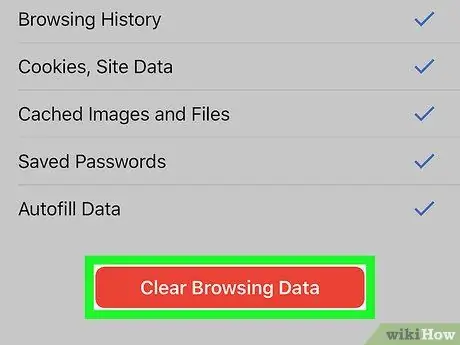
Pas 7. Toqueu Esborra dades de navegació
Aquesta opció es troba a la part inferior de la llista de dades de navegació.
Al dispositiu Android, seleccioneu " ESBORRAR LES DADES "A l'extrem inferior dret de la pantalla.
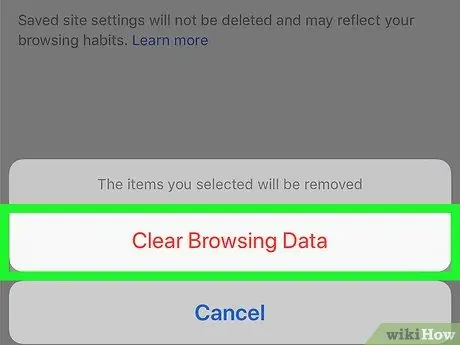
Pas 8. Toqueu Esborra dades de navegació quan se us demani
Després, les cookies s’eliminaran de Chrome per a mòbils.
Al dispositiu Android, seleccioneu " CLAR 'quan se li demani.
Mètode 3 de 9: Firefox (versió d'escriptori)
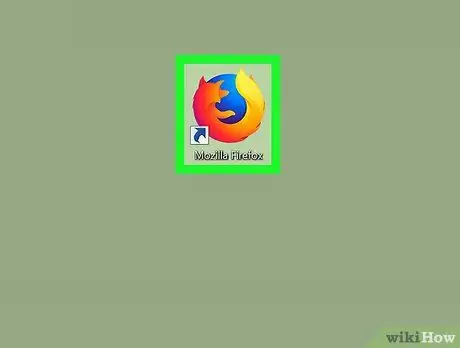
Pas 1. Obriu el Firefox
Feu clic o feu doble clic a la icona del navegador Firefox, que sembla un globus blau envoltat de guineus taronges.
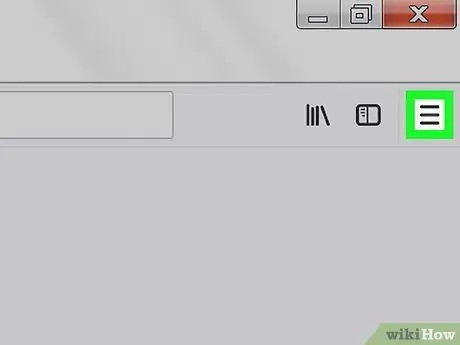
Pas 2. Feu clic a
Es troba a l'extrem superior dret de la finestra del navegador. Apareixerà un menú desplegable.
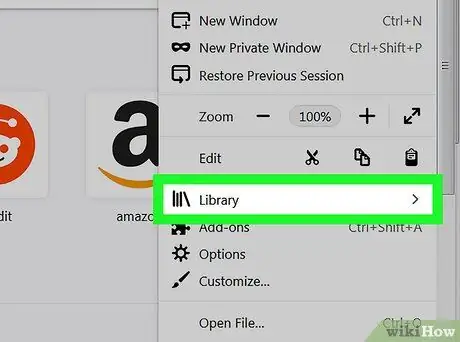
Pas 3. Feu clic a Biblioteca
Es troba a la part superior del menú desplegable. El menú "Biblioteca" s'obrirà en una llista desplegable.
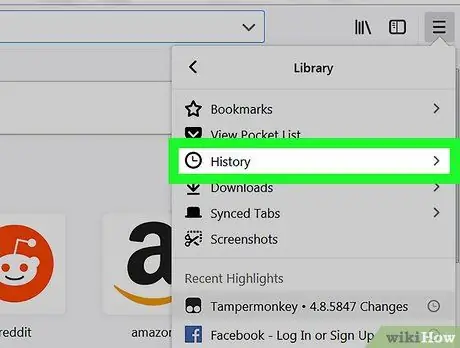
Pas 4. Feu clic a Historial
Es troba a la part superior del menú.
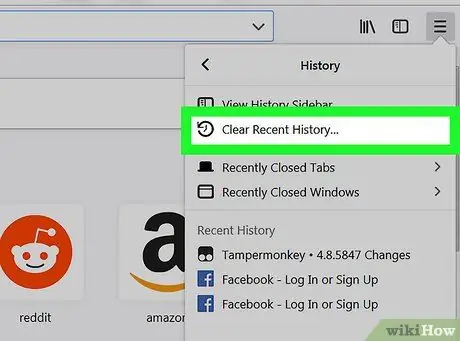
Pas 5. Feu clic a Esborra l'historial recent …
Podeu trobar aquesta opció a la part superior del menú desplegable. Després d'això, es mostrarà una finestra emergent.
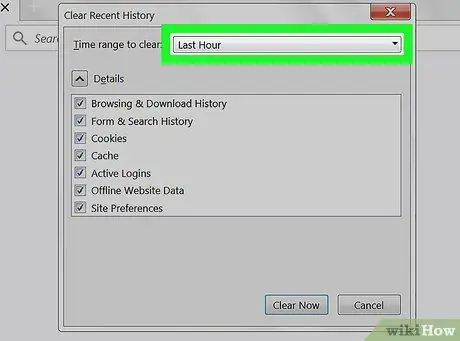
Pas 6. Feu clic al quadre desplegable "Interval de temps per esborrar"
Es troba a la part superior de la finestra emergent. Apareixerà un menú desplegable.
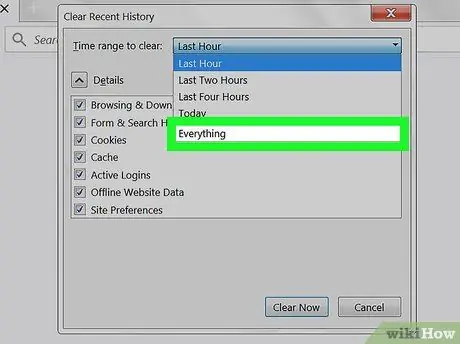
Pas 7. Feu clic a Tot
Aquesta opció es troba al menú desplegable. Amb aquesta opció, se suprimiran totes les cookies emmagatzemades al navegador.
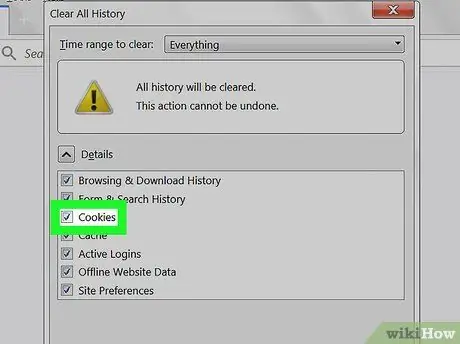
Pas 8. Marqueu la casella "Cookies"
Es troba al mig de la finestra emergent.
Si la casella "Cookies" ja està marcada, ometeu aquest pas

Pas 9. Feu clic a Esborra ara
Es troba a la part inferior de la finestra emergent.
Mètode 4 de 9: Firefox (versió d'iPhone)
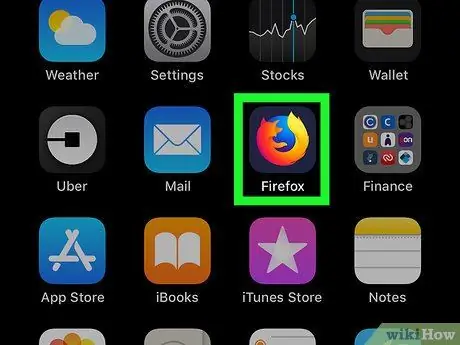
Pas 1. Obriu Firefox
Toqueu la icona del navegador Firefox, que sembla un globus blau envoltat de guineus taronges.
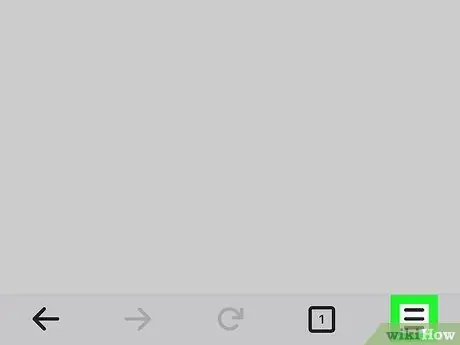
Pas 2. Toqueu el botó
Es troba a l'extrem inferior dret de la pantalla. Apareixerà un menú emergent.
És possible que hàgiu de lliscar una mica cap amunt o cap avall en aquesta pàgina abans que aparegui la icona
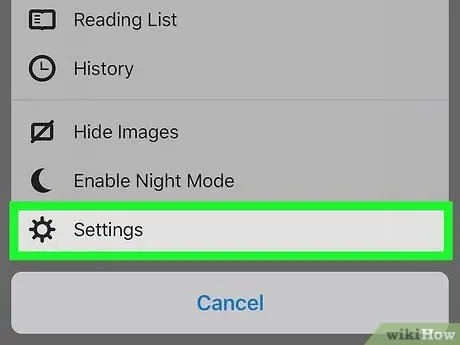
Pas 3. Toqueu Configuració
Aquesta opció es troba al menú emergent.
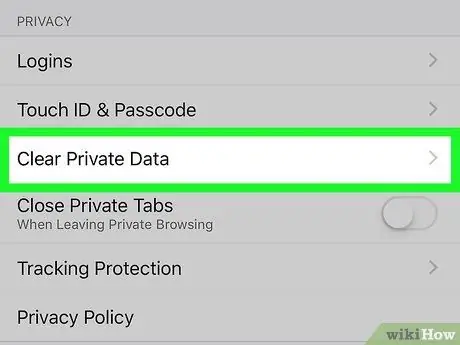
Pas 4. Desplaceu-vos cap avall i toqueu Esborra dades privades
Aquesta opció es mostra a la secció "PRIVACITAT".
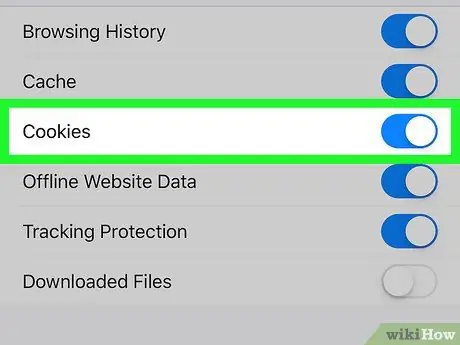
Pas 5. Toqueu l'interruptor blanc "Cookies"
El color del commutador es convertirà en blau, indicant que s’esborraran les cookies del navegador.
Si el commutador ja és blau, ometeu aquest pas
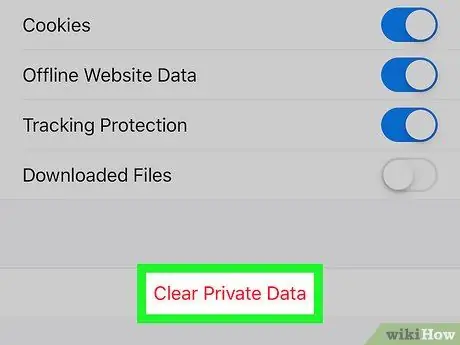
Pas 6. Toqueu Esborra dades privades
És un botó amb text vermell a la part inferior de la pantalla.
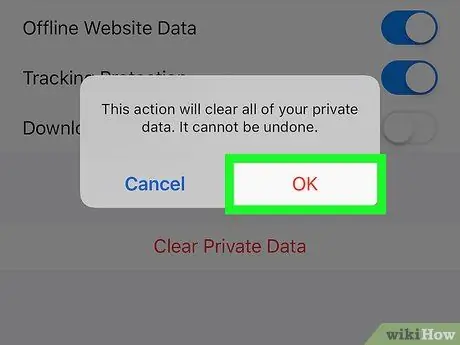
Pas 7. Toqueu el botó D'acord quan se us demani
Després, les cookies del navegador Firefox del vostre mòbil se suprimiran.
Mètode 5 de 9: Firefox (versió d'Android)
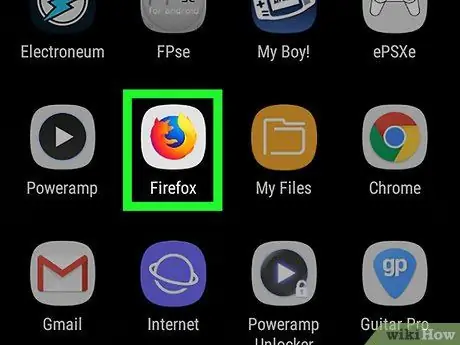
Pas 1. Obriu Firefox
Toqueu la icona del navegador Firefox, que sembla un globus blau envoltat de guineus taronges.
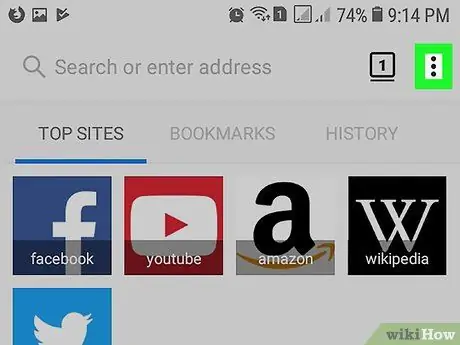
Pas 2. Toqueu el botó
Es troba a l'extrem superior dret de la pantalla. Apareixerà un menú desplegable.
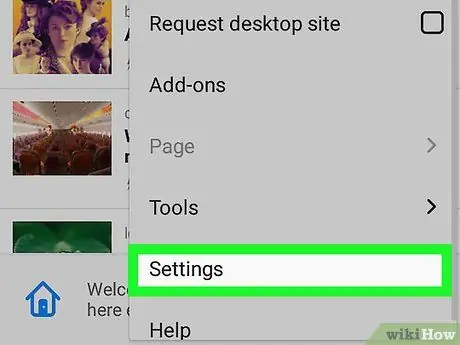
Pas 3. Toqueu Configuració
Aquesta opció es troba al menú desplegable. S'obrirà la pàgina de configuració del navegador.
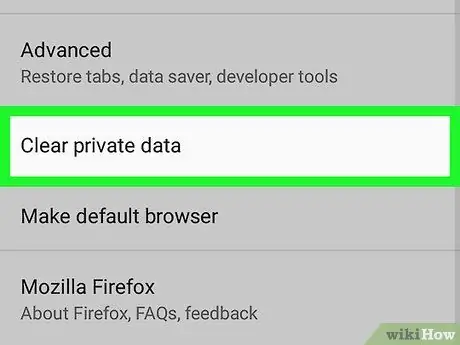
Pas 4. Toqueu Esborra dades privades
Després es mostrarà el menú "Esborra les dades privades".
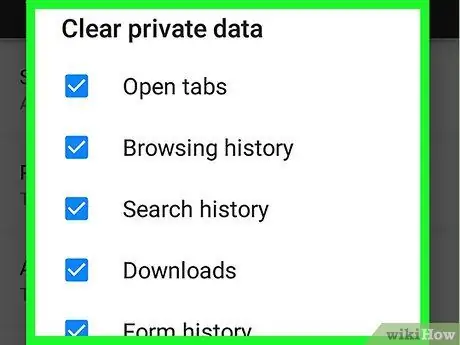
Pas 5. Toqueu Esborra ara
Es troba a la part superior de la pàgina. Apareixerà una finestra emergent.

Pas 6. Marqueu la casella "Cookies i inicis de sessió actius"
Es troba al mig de la finestra emergent.
Si la casella "Cookies i inicis de sessió actius" ja està marcada, ometeu aquest pas
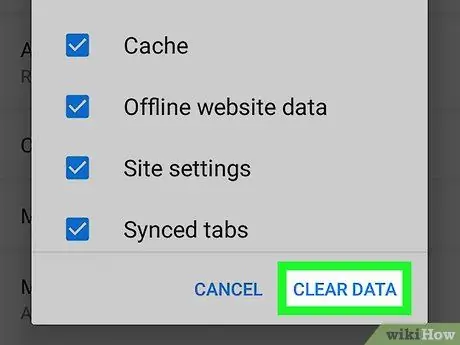
Pas 7. Toqueu Esborra les dades
Es troba a la part inferior de la finestra emergent. Les cookies del navegador Firefox del vostre dispositiu Android se suprimiran immediatament.
Mètode 6 de 9: Microsoft Edge
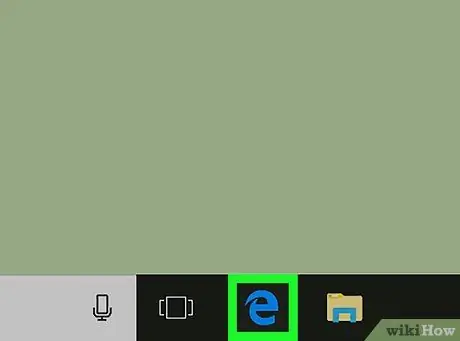
Pas 1. Obriu Microsoft Edge
Feu clic o feu doble clic a la icona del navegador Edge que sembla una "e" blanca sobre un fons blau o una "e" de color blau fosc.
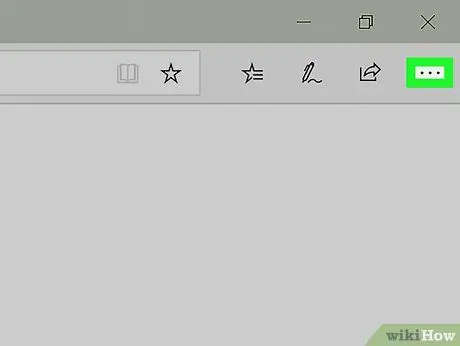
Pas 2. Feu clic a
Es troba a l'extrem superior dret de la finestra del navegador. Un cop es faci clic a la icona, apareixerà un menú desplegable.
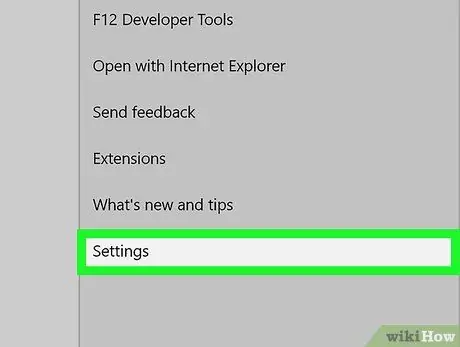
Pas 3. Feu clic a Configuració
Es troba a la part inferior del menú emergent.
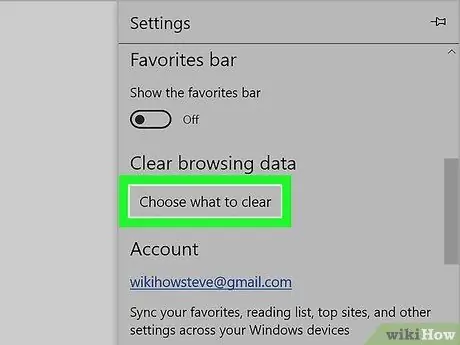
Pas 4. Feu clic a Tria què voleu esborrar
Aquesta opció es troba a l’encapçalament “Esborra les dades de navegació”, aproximadament a la meitat inferior del menú “Configuració”.
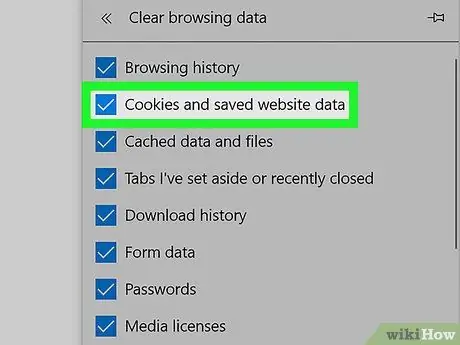
Pas 5. Assegureu-vos que la casella "Cookies i dades del lloc web desades" estigui marcada
Aquest quadre és una opció que esborra les cookies del navegador. Si ho desitgeu, podeu desmarcar les altres caselles d’aquest menú.
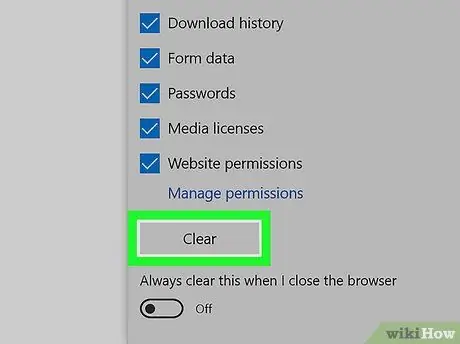
Pas 6. Feu clic a Esborra
Aquest botó es troba a sota dels diversos tipus de dades que es mostren. Després, les cookies del navegador se suprimiran.
Mètode 7 de 9: Internet Explorer
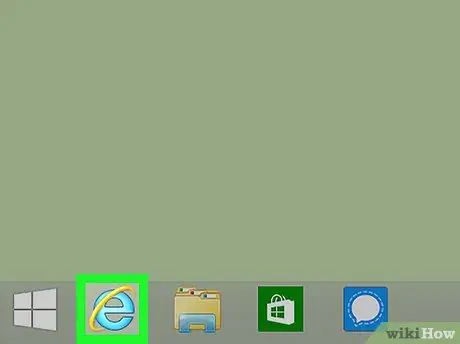
Pas 1. Obriu Internet Explorer
Feu clic o feu doble clic a la icona d'Internet Explorer, que sembla una "e" de color blau clar embolicada en una cinta daurada.
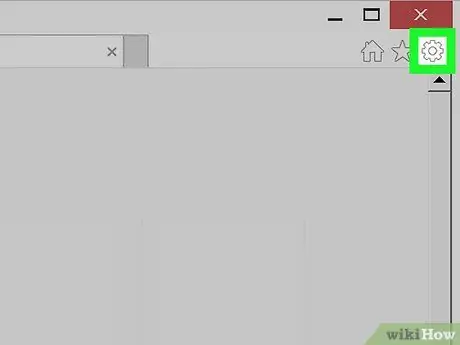
Pas 2. Feu clic a la icona de configuració o a "Configuració".
Es troba a l'extrem superior dret de la finestra del navegador. Un cop fet clic, apareixerà un menú desplegable.
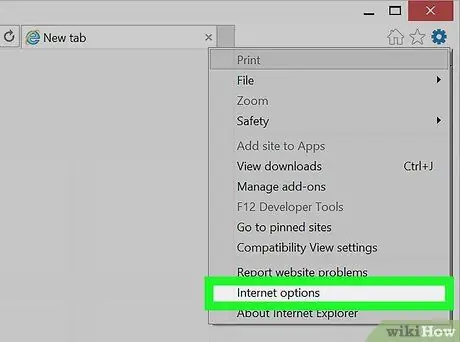
Pas 3. Feu clic a Opcions d’Internet
Aquesta opció es troba a la part inferior del menú desplegable.
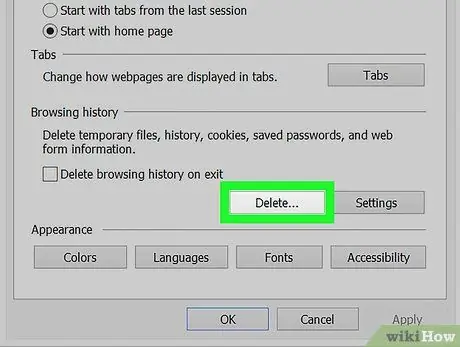
Pas 4. Feu clic a Suprimeix …
Aquesta opció es troba a la capçalera "Historial de navegació" al mig de la finestra "Opcions d'Internet".
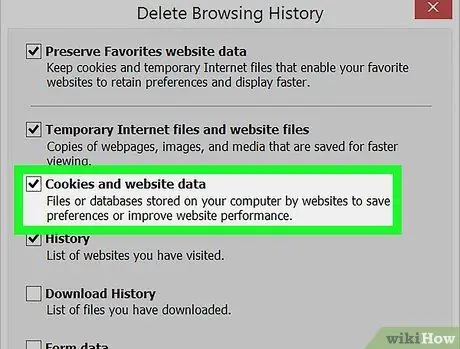
Pas 5. Assegureu-vos que la casella "Cookies i dades del lloc web" estigui marcada
Podeu desmarcar altres caselles d'aquesta pàgina, però la casella "Cookies i dades del lloc web" ha de romandre marcada per esborrar les cookies del navegador.
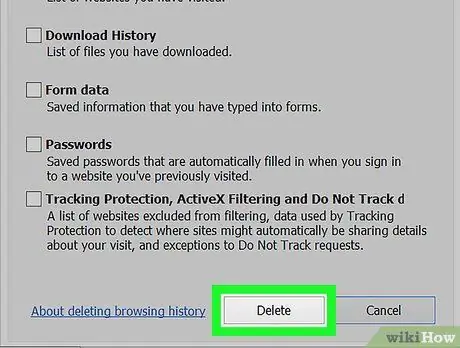
Pas 6. Feu clic a Suprimeix
És a la part inferior de la finestra. Un cop fet clic, se suprimiran les cookies d'Internet Explorer.
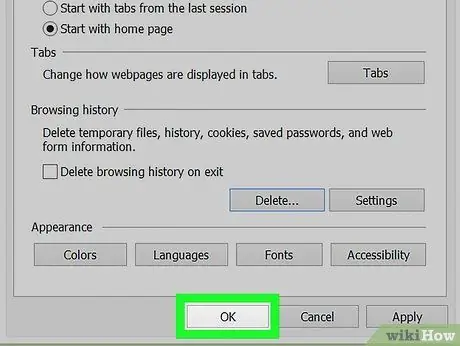
Pas 7. Feu clic al botó D'acord per sortir de la finestra "Opcions d'Internet"
Ara les cookies del navegador s’han esborrat amb èxit.
Mètode 8 de 9: Safari (versió d'escriptori)
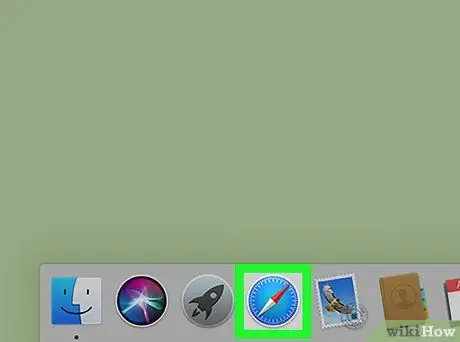
Pas 1. Obriu Safari
Feu clic o feu doble clic a la icona Safari, que sembla una brúixola blava al Dock del vostre Mac.

Pas 2. Feu clic a Safari
Es troba a l'extrem superior esquerre de la pantalla del Mac. Apareixerà un menú desplegable.
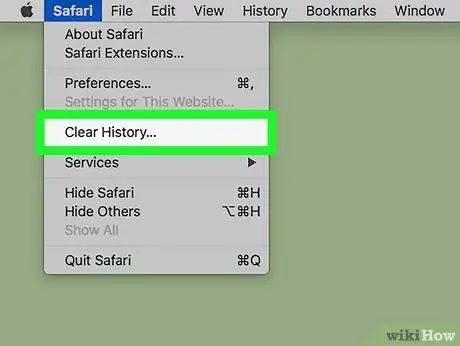
Pas 3. Feu clic a Esborra historial …
Aquesta opció es troba a la part inferior del menú desplegable. Apareixerà una finestra emergent.
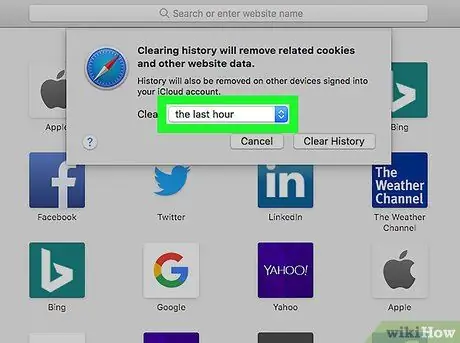
Pas 4. Feu clic al quadre desplegable
Es troba a la part superior de la finestra emergent. Apareixerà un menú desplegable.
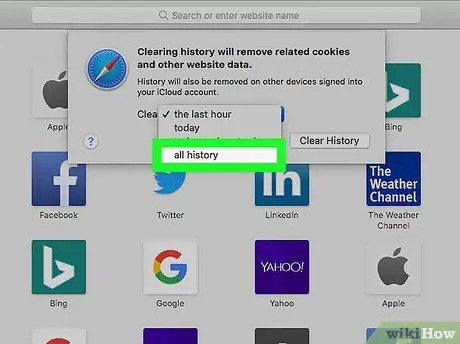
Pas 5. Feu clic a tot l'historial
Aquesta opció es troba al menú desplegable. Un cop seleccionat, Safari suprimirà totes les cookies emmagatzemades i les dades del lloc web.
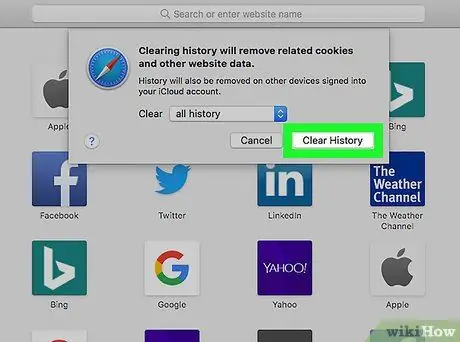
Pas 6. Feu clic a Esborra l'historial
Totes les cookies, l'historial de cerques i les dades del lloc web se suprimiran de Safari.
Mètode 9 de 9: Safari (versió mòbil)
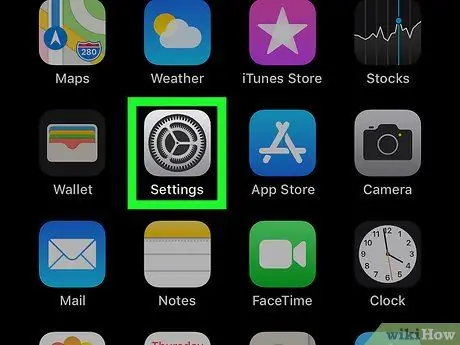
Pas 1. Obriu el menú de configuració de l'iPhone
("Configuració").
Toqueu la icona de l'aplicació "Configuració" que sembla un quadre gris amb un engranatge.
Aquest procés també es pot seguir en un iPad o iPod Touch
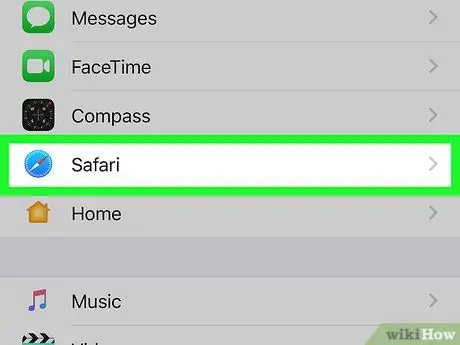
Pas 2. Feu lliscar el dit per la pantalla i toqueu Safari
Aquesta opció es troba al terç inferior de la pàgina "Configuració".
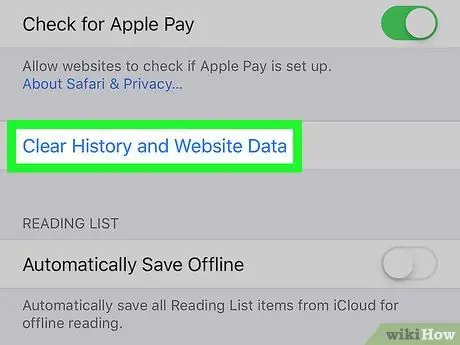
Pas 3. Desplaceu-vos cap avall i toqueu Esborra l'historial i les dades del lloc web
Aquesta opció es troba a la part inferior de la pàgina.
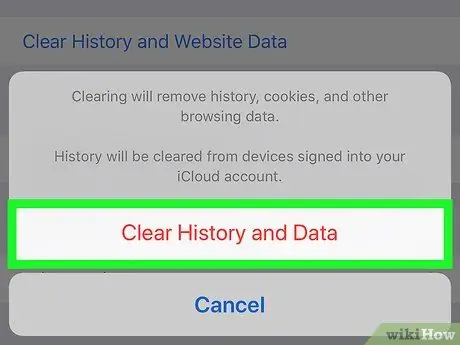
Pas 4. Toqueu Esborra historial i dades quan se us demani
Es troba a la part inferior de la pantalla. Les galetes i altres dades web s’eliminaran de Safari.
Aquesta opció també elimina l'historial de cerques a l'iPhone. Si només voleu esborrar les galetes, seleccioneu " Avançat "A la part inferior de la pàgina, toqueu" Lloc web de dades ", tria" Elimineu totes les dades del lloc web i toca " Elimina ara ”.
Consells
- És una bona idea esborrar les cookies després d’utilitzar un ordinador públic o compartit.
- Haureu d'esborrar les galetes cada poques setmanes per obtenir un rendiment òptim del navegador.
- Algunes galetes (per exemple, les emmagatzemades al vostre equip per Google Chrome) no se suprimiran quan esborreu les galetes mitjançant el menú de configuració. Aquestes cookies són inofensives i no reduiran el rendiment de la navegació.






